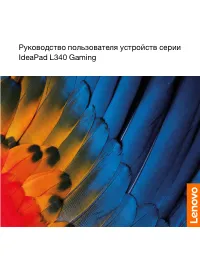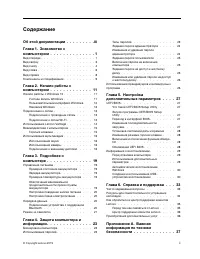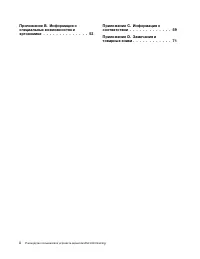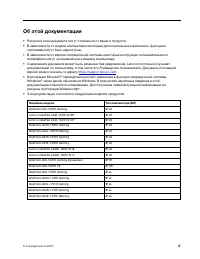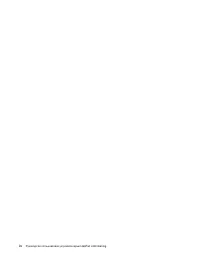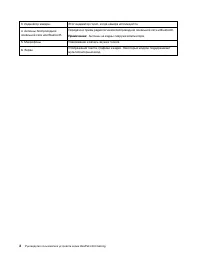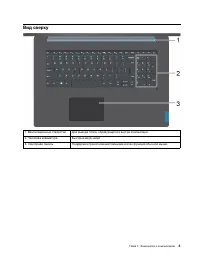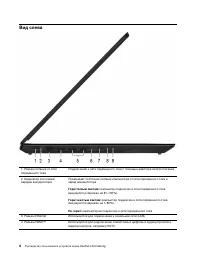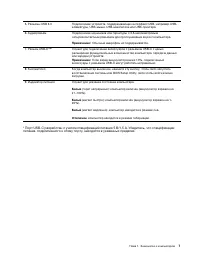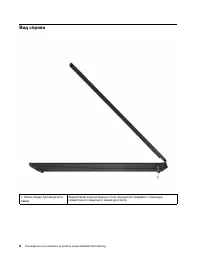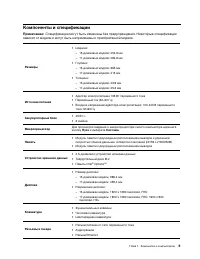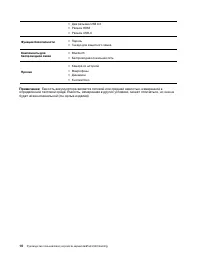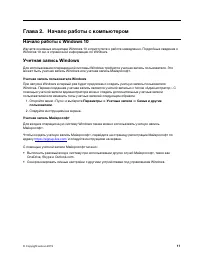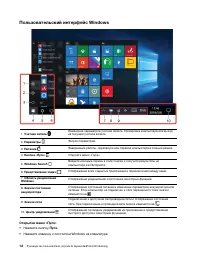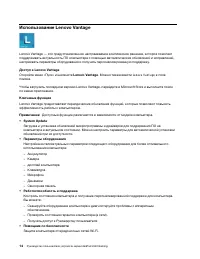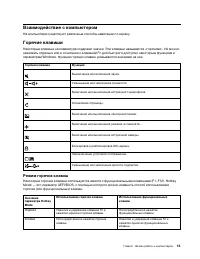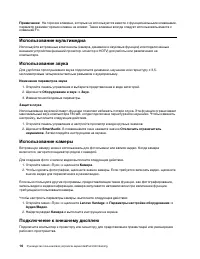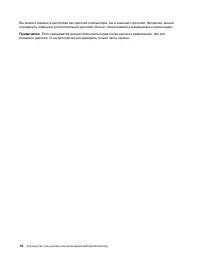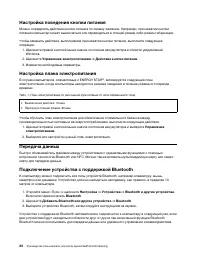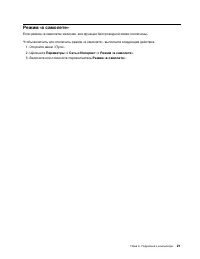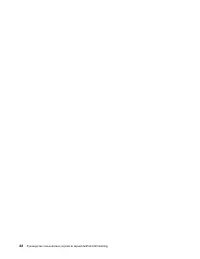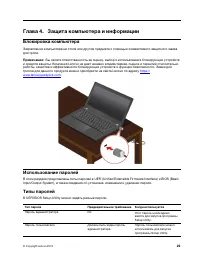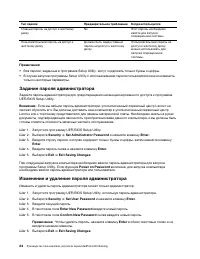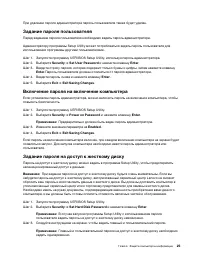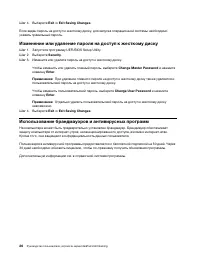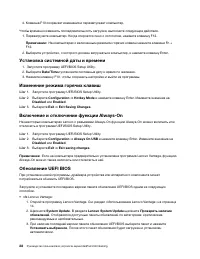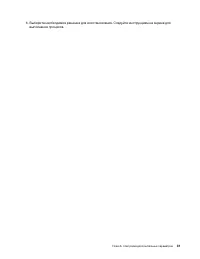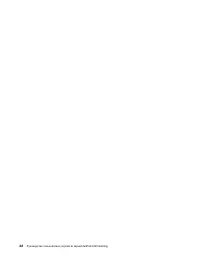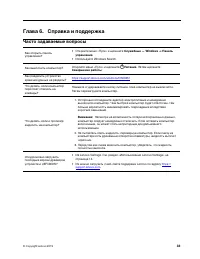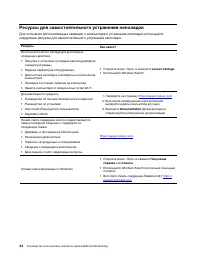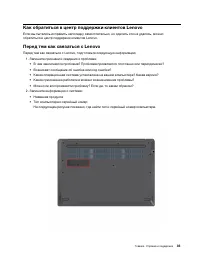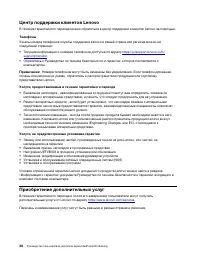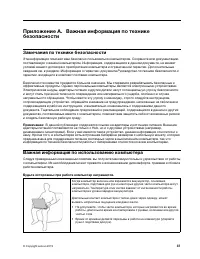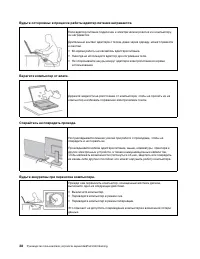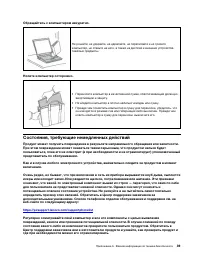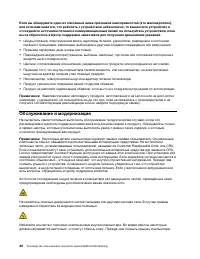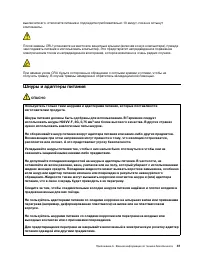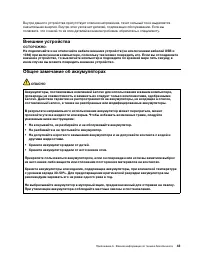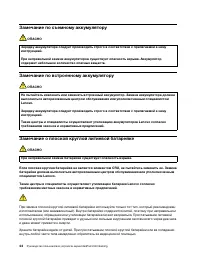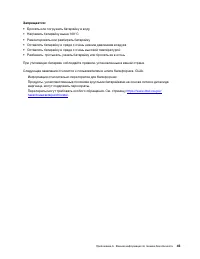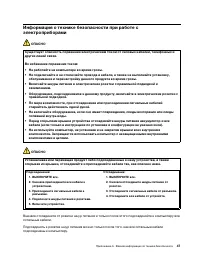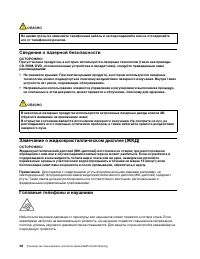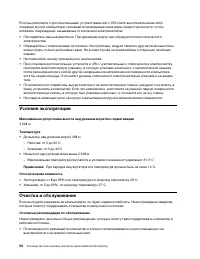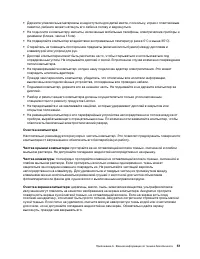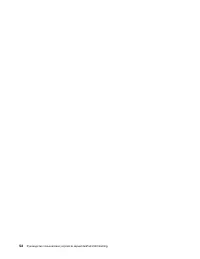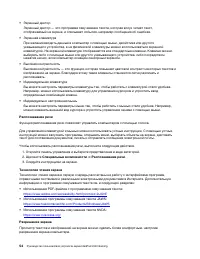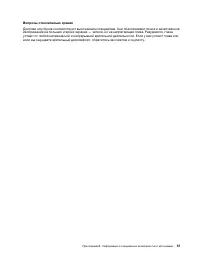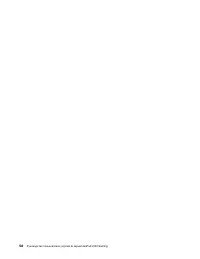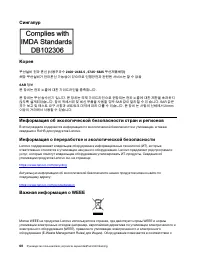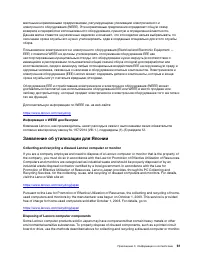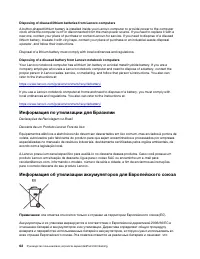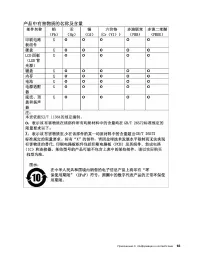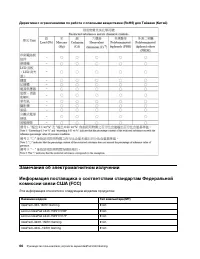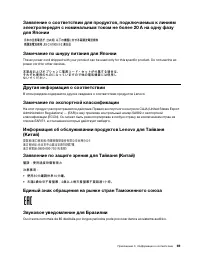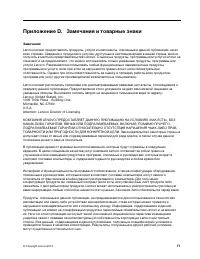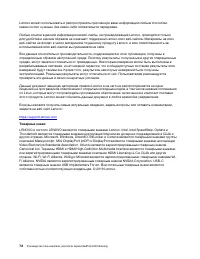Ноутбуки Lenovo IdeaPad L340L-15IRH Gaming - инструкция пользователя по применению, эксплуатации и установке на русском языке. Мы надеемся, она поможет вам решить возникшие у вас вопросы при эксплуатации техники.
Если остались вопросы, задайте их в комментариях после инструкции.
"Загружаем инструкцию", означает, что нужно подождать пока файл загрузится и можно будет его читать онлайн. Некоторые инструкции очень большие и время их появления зависит от вашей скорости интернета.
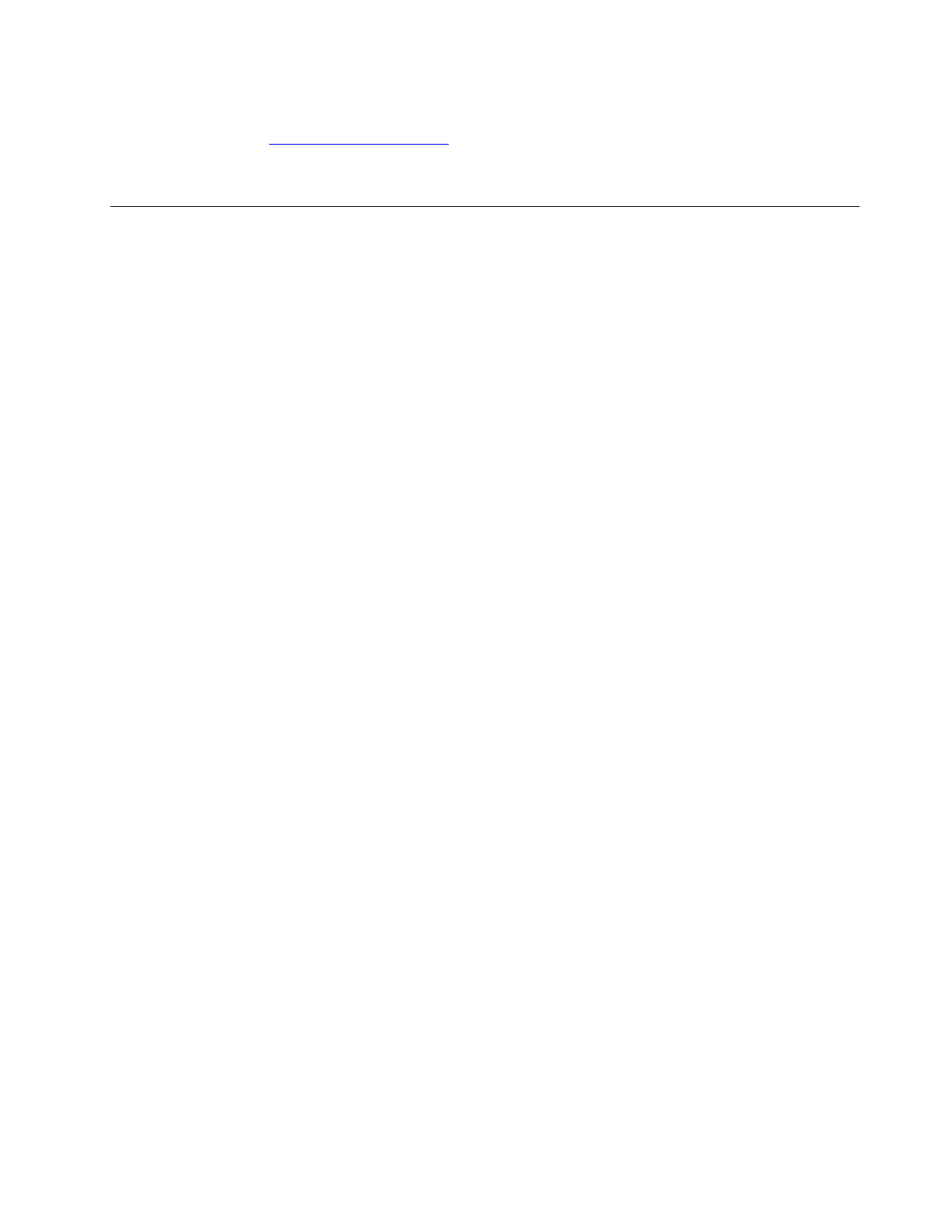
• На веб-сайте поддержки Lenovo:
Перейдите на сайт
и выберите запись для вашего компьютера. Затем
следуйте инструкциям на экране, чтобы загрузить и установить последнюю версию пакета
обновления UEFI BIOS.
Информация о восстановлении
В этом разделе представлены сведения о восстановлении операционной системы Windows 10.
Обязательно прочтите инструкции по восстановлению на экране и следуйте им. В ходе процесса
восстановления данные на компьютере могут быть удалены. Во избежание потери данных создайте
резервную копию всех данных, которые необходимо сохранить.
Восстановление предыдущего состояния системных файлов и параметров
1. Перейдите на панель управления и настройте отображение мелких или крупных значков.
2. Щелкните
Восстановить
➙
Запуск восстановления системы
. Затем следуйте инструкциям на
экране.
Восстановление файлов из резервной копии
Примечание:
Если для восстановления файлов из резервной копии используется история файлов,
не забудьте предварительно создать там резервную копию своих данных.
1. Перейдите на панель управления и настройте отображение мелких или крупных значков.
2. Щелкните
История файлов
➙
Восстановить личные файлы
. Затем следуйте инструкциям на
экране.
Переустановка компьютера
В процессе восстановления исходного состояния вы можете выбрать возможность сохранения или
удаления своих файлов, а затем переустановить операционную систему.
Примечание:
Элементы графического интерфейса пользователя могут быть изменены без
уведомления.
1. Откройте меню «Пуск» и выберите
Параметры
➙
Обновление и безопасность
➙
Восстановление
.
2. В разделе
Вернуть компьютер в исходное состояние
щелкните
Начало работы
.
3. Следуйте инструкциям на экране, чтобы вернуть компьютер в исходное состояние.
Использование дополнительных параметров
Примечание:
Элементы графического интерфейса пользователя могут быть изменены без
уведомления.
1. Откройте меню «Пуск» и выберите
Параметры
➙
Обновление и безопасность
➙
Восстановление
.
2. В разделе
Особые варианты загрузки
щелкните
Перезагрузить сейчас
➙
Диагностика
➙
Дополнительные параметры
.
3. Выберите требуемый вариант в следующем списке и следуйте инструкциям на экране.
• Восстановление операционной системы Windows с точки восстановления, записанной на
компьютере
• Восстановление операционной системы Windows из определенного образа системы
• Устранение неполадок, препятствующих загрузке операционной системы Windows
• Использование командной строки для расширенного устранения неполадок
Глава 5. Настройка дополнительных параметров
29
Содержание
- 3 Содержание
- 4 ii
- 5 Об этой документации; iii
- 7 Глава 1. Знакомство с компьютером; Вид спереди
- 9 Вид сверху
- 10 Вид снизу
- 12 Вид слева
- 14 Вид справа
- 15 Компоненты и спецификации
- 17 Глава 2. Начало работы с компьютером; Начало работы с Windows 10
- 18 Пользовательский интерфейс Windows; Открытие меню «Пуск»; Пуск
- 19 Доступ к панели управления; Служебные — Windows; Запуск приложения; Наклейка Windows; Подключение к сетям
- 20 Использование Lenovo Vantage
- 21 Взаимодействие с компьютером; Горячие клавиши; Режим горячих клавиш
- 25 Глава 3. Подробнее о компьютере; Управление питанием; Параметры оборудования
- 26 Передача данных
- 27 Параметры; Режим «в самолете»
- 29 Глава 4. Защита компьютера и информации; Блокировка компьютера
- 30 Задание пароля администратора
- 33 Глава 5. Настройка дополнительных параметров; Startup
- 36 Создание USB-накопителя восстановления; Создание диска восстановления
- 39 Глава 6. Справка и поддержка; Часто задаваемые вопросы
- 40 Ресурсы для самостоятельного устранения неполадок
- 42 Центр поддержки клиентов Lenovo; Телефоны; Услуги, предоставляемые в течение гарантийного периода; Приобретение дополнительных услуг
- 43 Замечания по технике безопасности; Важная информация по использованию компьютера; Будьте осторожны: при работе компьютер нагревается.
- 45 Состояния, требующие немедленных действий
- 46 Обслуживание и модернизация
- 47 Шнуры и адаптеры питания; ОПАСНО
- 48 Заявление в отношении источника питания
- 50 Замечание по съемному аккумулятору; Замечание по встроенному аккумулятору; Замечание о плоской круглой литиевой батарейке
- 52 Тепловыделение и вентиляция
- 54 Сведения о лазерной безопасности; Замечание о жидкокристаллическом дисплее (ЖКД)
- 55 Замечание об опасности удушения; Замечания по пластиковым пакетам; Замечание по стеклянным компонентам
- 56 Условия эксплуатации; Температура; Очистка и обслуживание; Основные рекомендации по обслуживанию
- 57 Очистка компьютера; Чистка клавиатуры
- 59 Информация о специальных возможностях
- 61 Эргономичность работы
- 63 Вопросы относительно зрения
- 65 Приложение C. Информация о соответствии; Заявление о соответствии радиочастот; Бразилия; Advertencia
- 66 Информация об экологической безопасности стран и регионов
- 67 Информация о WEEE для Венгрии; Заявление об утилизации для Японии; Collecting and recycling a disused Lenovo computer or monitor
- 68 Информация по утилизации для Бразилии; Информация об утилизации аккумуляторов для Европейского союза
- 69 Утилизация аккумуляторов из продуктов Lenovo; Информация об утилизации для Китая
- 70 Информация об утилизации аккумуляторов для США и Канады
- 72 Замечания об электромагнитном излучении
- 74 Соответствие требованиям Европейского Союза; Соответствие директиве по электромагнитной совместимости
- 76 Информация о моделях ENERGY STAR
- 77 Приложение D. Замечания и товарные знаки; Замечания
- 78 Товарные знаки